Normalmente si montamos un servidor, queremos que este disponga de una IP estática para poder conectarnos con él sin tener que mirar si le ha cambiado la IP. En este tutorial vamos a aprender a cambiar la IP de nuestro servidor o pc que tiene Debian instalado y no tiene interfaz gráfica.
Si queréis aprender a configurar la tarjeta de red en Centos con ip estática podéis verlo en el nuevo tutorial.
Revisando la configuración actual
Encendemos el ordenador y conectamos a el mediante SSH o bien usamos teclado y ratón (si estamos a su lado). Nos conectamos con el usuario root o con un usuario que tenga permisos de administración ( sudo ).
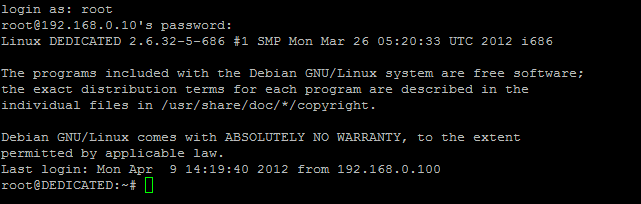
Ahora vamos a revisar que IP tenemos actualmente, de esta forma sabremos los datos que hemos de poner. Escribimos en la consola / terminal el comando que nos mostrará la configuración actual que tiene la tarjeta de red.
[notice]Como en alguna versión de Debian no tiene el directorio /sbin en el $PATH, evitaremos problemas usando la ruta absoluta. Aunque podéis probar simplemente usando el comando ifconfig[/notice]
/sbin/ifconfig
Y nos devolverá algo como lo siguiente
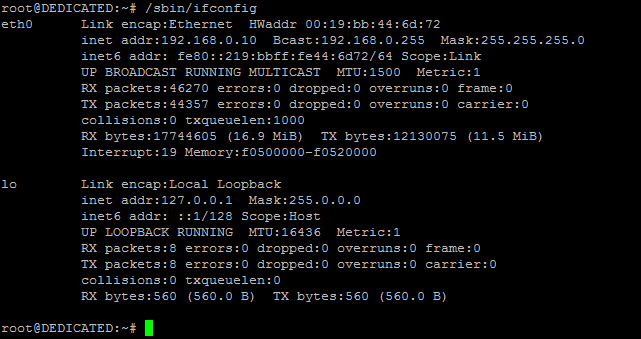
Suponiendo que vuestro ordenador tambien tiene solamente una tarjeta de red, os deberian salir estas 2 interfaces.
Eth0: Es la interfaz de la tarjeta de red que vamos a configurar y vemos que actualmente esta configurada con la siguiente información.
inet addr: 192.168.0.10 – Direccion IP que tiene actualmente nuestro pc
bcast: 192.168.0.255 – Direccion de broadcast (sirve para enviar 1 señal a todos los pcs de nuestra red)
mask: 255.255.255.0 – Mascara de direccion que define en que red o subred estamos.
La ip que tenemos ahora asignada es por DHCP pero queremos que esta IP sea siempre la misma. En vuestro pc os puede salir la inet addr como 192.168.1.X (X es un numero aleatorio entre 2 y 254). Solo hemos de cambiar el ultimo digito, lo demas lo hemos de dejar exactamente igual.
Añadiendo IP estática
Para poder poner la ip estatica hemos de editar un archivo llamado interfaces. Ejecutamos el siguiente comando
nano /etc/network/interfaces
y editamos el archivo que nos encontramos como podemos ver en la imagen siguiente
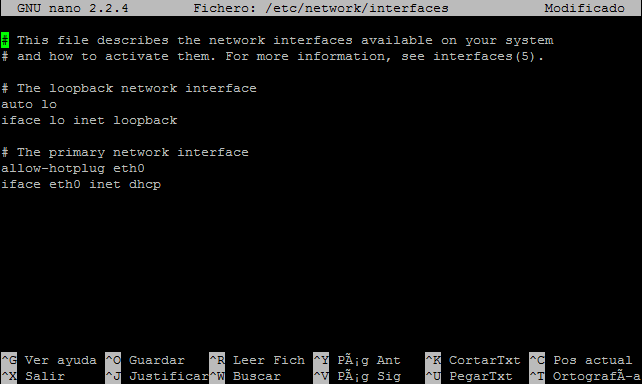
de forma que quede algo como en la siguiente imagen, pero recordar que habeis de mantener el numero anterior totalmente exceptuando el ultimo dígito (en la dirección address) a menos que querais asignar la ip que os ha dado como estatica, personalmente prefiero numeros redondos o mas recordables como pueden ser multiplos de 5 o de 10 y siempre estando entre 2 y 254 ambos incluidos.
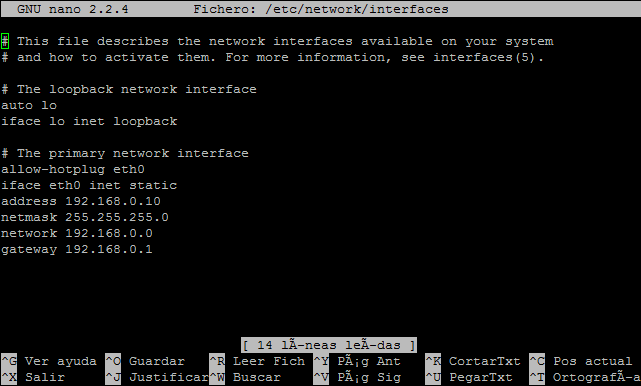
Basicamente hemos modificado en la seccion de «The primare network interface» la ultima palabra de la segunda linea, hemos cambiado dhcp por static y luego hemos añadido las direcciones a mano.
address – Direccion ip que queremos que tenga nuestro ordenador
netmask – Mascara de subred a la que pertenece, por defecto en conexiones de casa, suele ser 255.255.255.0
network – Red o subred a la que pertenece, es la misma que la dirección ip que hemos puesto, pero el ultimo digito es 0
gateway – Puerta de enlace, es la direccion ip del router con el que nos conectamos a internet, por defecto suele ser la misma que la ip pero acabado en 1.
Para grabar pulsamos F2 , tecla Y y luego Enter si os da un error de que no ha podido guardar el fichero por falta de permisos, volver a ejecutar el comando anterior con sudo delante.
sudo nano /etc/network/interfaces
Por último ejecutamos el comando que volverá a poner activa la tarjeta de red.
/etc/init.d/networking restart
ifup eth0
Si no nos aparece como activa la conexión haciendo un ifconfig, y habéis modificado bien el fichero, siempre podéis hacer un reboot. Ahora ya deberíamos tener IP estatica y si lo hemos hecho todo correctamente deberíamos poder navegar por internet, vamos a comprobarlo haciendo un ping a Google.
ping -c 3 www.google.es
Si todo es correcto deberíamos ver como Google nos responde al ping
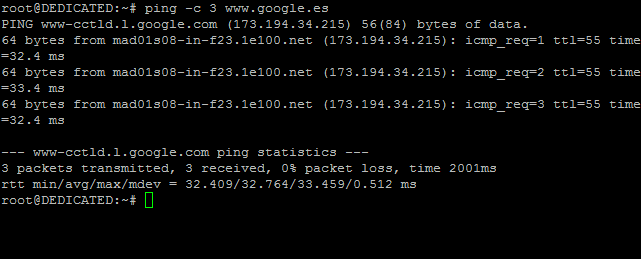
Si ahora queremos que este pc sea accesible desde internet, solo deberemos instalarle un servicio y abrir el puerto en el router.

25 comentarios
3 pings
Saltar al formulario de comentarios
Hola! gracias por el tuto, tengo una duda deberia ver la nueva direccion si pongo sudo ifconfig? saludos!
Autor
Exacto, aunque en alguna version de Debian, me encuentro que he tenido que reiniciar para poder ver la configuracion. Como si no pudiera levantar la interfaz de red una vez la ha apagado. En teoria con ifup eth0 te debería dejar.
Vease, suponiendo que la interfaz a la cual le quieres cambiar la ip es eth0
ifdown eth0
nano /etc/network/interfaces -> cambias la ip/netmask/gateway -> guardas
services networking reload
ifup eth0
ifconfig -> te debería mostrar la eth0 con la ip que le has indicado.
Obviamente todo esto, con sudo delante si no estas como root.
Hola, pero qué pasa si estas conectado a un servidor remoto por ssh, al hacer
ifdown eth0, no te quedas afuera ?
Saludos,
Autor
Para ello entonces lo mejor es que te asegures que lo has configurado todo correctamente al 100% y le hagas un reboot, ya que a mi hay veces que haciendole un
service networking restartNo me ha levantado de nuevo la tarjeta, por lo menos en Debian 7. En Debian 6 no tenia problemas. Es un poco bestia hacer un reboot para cambiar la ip, pero como tu dices si estas por SSH, no te la juegues.
hola buenos dias yo tengo un debian k sirve como servidor de internet tiene 2 targetas de red una es para que sea de entrada de internet y la otra sale a mi otro servidor de windows pero nose puede conectar el servidor windows a internet en mi red de area local
Autor
Entiendo que lo que tu quieres es hacer que el server haga como de Proxy para que todas las conexiones a internet pasen por el? Para ello debes mirar como hacer la conexion entre las tarjetas de red. Solo poniendo la ip no te va a funcionar.
bueno yo tengo un servidor le instale debían 7.6 mi intención es que sea servidor cache web..para mi red interna..el problema es que eth0 esta automático con dhcp..pero eth1 no me da internet para mi red interna..lo quiero como proxy web cache..podrían ayudarme como hace esta solución…???
Buenas .. mi caso Raspberry B+ con Raspbian..vez pasada, antes de ver este tutorial, lo he hecho creo que de la misma forma, luego apague mi RP y al encender de vuelta, no se guardo mi configuración de IP, puesto que el router me asigno otra por ser DHCP. Como guardo? o no debo apagar una vez que lo configure? Aguardo comentarios!
Autor
Se debería quedar guardada la configuración y aunque apagaras, la configuración esta guardada en un fichero de texto en la tarjeta SD, por lo que al encender debería tener la configuración que le has indicado.
Perdonar mi ignorancia pero no consigo acceder a internet una vez puesta la ip estatica. Como ip pongo la ip que saca /sbin/ifconfig.
Que consté que lo estoy haciendo en un debian7 virtualizado con Vbox y como red tengo puesto NAT.
Autor
El problema es que lo has configurado como NAT, debes poner la tarjeta en modo «Adaptador puente»/»Bridged mode». Cuando cambies eso (no hace falta reiniciar la maquina) verás que tienes internet (siempre que hayas puesto las DNS correctamente, podrás resolver dominios)
Bon dia, Despues de configurarlo, i reiniciar el ordenador no arrancaba la conexion a internet de manera automatica. Con lo que he canviado algunos parametros:
En interfaces, en vez de «allow-hotplug eth0″ (o eth1, como en mi caso). He escrito » auto eth0 ( o eth1, como en mi caso).
Y tambien le he añadido «broadcast 192.168.1.255» ( o segun el router tendria que ser 192.168.0.255)
La informacion la he sacado de http://unbrutocondebian.blogspot.com.es/2011/10/configurar-una-ip-estatica-en-mi-red.html
Autor
No me di cuenta que no había puesto el broadcast, aunque a mi nunca me ha fallado con esta configuración. Es más la web esta alojada en ese pc. Gracias por aportar :)
Hola esta muy bueno este tutorial, aunque tengo una pregunta algo absurda, espero puedas ayudarme, ¿si yo cambio la ip a modo estático, es posible restaurarlo a modo dinámico? desde ya muchas gracias por responder.
Autor
Claro, la forma rápida es hacer una copia del fichero de configuración que tienes actualmente. Pero tan sólo deberías marcar como dhcp si lo quieres editar
Hola nuevamente, sucede que actualmente estoy realizando esto en VMware 11, (Debian 8 Jessie) en modo «Bridged» como sugeriste comentarios arriba al momento de configurarlo, he seguido todo el tutorial y efectivamente me ha cambiado la IP como lo deseaba, pero al momento de hacer ping, no hay respuesta, también digite el siguiente comando, «service networking restart» pero sin suerte, incluso hice reboot y nada, de repente tienes alguna sugerencia que me pueda ayudar con referencia a las especificaciones que te estoy brindando, nuevamente muchas gracias por tu tiempo, saludos.
Autor
Revisa que tengas la configuración de la tarjeta de red en la configuración de la máquina virtual como bridge
Muchas gracias por este post….me salvo la vida.
Hola, hay alguien aqui aun? que puede estar mal si se pierden todos los paquetes¡¡?
Autor
Hola Norma, perdona la tardanza. Es raro que te pierda paquetes, yo lo he tenido durante años (actualmente lo tengo así) y no falla. Es la forma de poner una ip a una interfaz en Debian.
Si se pierden paquetes, revisa que no sea el router/switch, o incluso que la tarjeta de red no este fallando. Obviamente descarto que sea tema de software porque entiendo que eso ya te lo has mirado tu.
Hola, tengo una maquina virtual de debian con Vbox, le creo una nueva interfaz de red le puse todos los comandos posibles para reiniciarla, detenerla, iniciarla, etc y no se me activa.Que puede ser?
Autor
Ya, pero la has configurado en el network/interfaces ? Si no la configuras, por mucho que intentes iniciarla , detenerla, etc… no te funcionara.
hola tengo instalado debian 8 configuro el fichero de la tarjeta de red pero no me lo muestra en el fichero de configuracion y tengo todos los permiso.
Autor
Si te fijas al inicio de la entrada pone que han pasado 8 años desde que se escribio este post, es normal que si han cambiado cosas no te funcione.
asi mismo configuro mi tarjeta de red en la interfa grafica y no me lo muestra en el fichero de configuracion es en debian 8.11.1
[…] Haber configurado una ip estática en nuestro servidor Linux. Si no sabéis como hacerlo, podéis seguir el tutorial que publicamos en su día titulado configurar tarjeta de red con ip estática en Debian sin interfaz gráfica. […]
[…] La primera que vamos a ver va ha ser la configuración de solo una tarjeta de red. Para poder llegar a entenderlo todo primero de todo he buscado como hacer una segunda red y aquí os dejo la pagina. […]
[…] algunas páginas como esta os dirán que configureis el gateway u otras cosas pero yo no lo he visto necesario me ha salido […]